Appli Octopus
Avec notre Appli Octopus, vous avez toujours votre comptabilité à portée de la main.

Appelez vos rapports.
Notre appli vous fournit les listes, telles que les opérations ouvertes, les aperçus de vos journaux, les historiques, le bilan abrégé et bien d’autres encore. Par ailleurs, ces listes sont de structure arborescente (lorsque le texte ou les chiffres sont bleus, vous pouvez cliquer dessus), ce qui signifie que vous accédez directement aux écritures, en un clic)
L’exemple ci-dessous illustre les rapports disponibles et l’affichage d’un ‘Bilan abrégé’ sur une tablette.
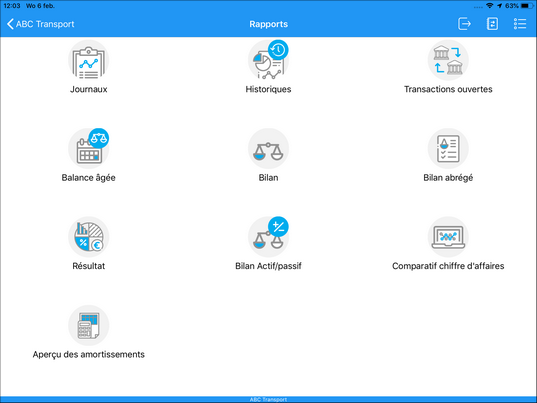

Utilisez la fonction Click&Book
On vous fourre un ticket dans les mains ? Avant de le perdre, vous pouvez vite ouvrir l’appli Octopus, prendre une photo par la fonction Click&Book et la transférer directement à votre dossier. Vous pouvez transférer ainsi toutes sortes de documents.

Créer des graphiques
Visulalisez les chiffres clés de votre comptabilité, en un clic. Pensez aux résultats, les charges, le cashflow, et bien plus encore.
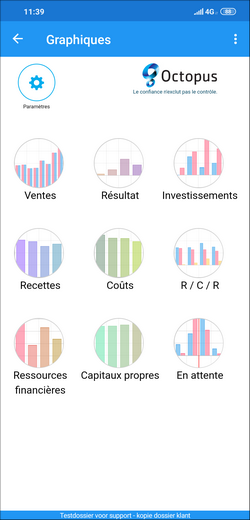
Installation et fonctionnement de l’appli Octopus.
Téléchargez l’Appli Octopus sur votre smartphone ou tablette via Google Play Store ou via l’ Apple App Store.
Après avoir ouvert l’Appli Octopus sur votre smartphone ou tablette, vous devez vous connecter avec votre code d’accès et mot de passe correspndant.
Dès la connexion correcte, vous obtenez un aperçu des dossiers auxquels vous avez accès.
Sélectionnez le dossier que vous souhaitez consulter.
Vous pouvez maintenant appeler des rapports, utiliser la fonction Click&Book, et créer divers graphiques.
La fonction Click&Book.
Click&Book est une fonctionnalité au sein de l’Appli Octopus qui permet, au départ d’un smartphone ou d’une tablette (Android iOS), de prendre une photo d’un document (facture, note de frais,…).
L’image est rendue immédiatement disponible via la Visionneuse d’Importation dans votre dossier Octopus.
Fonctionnement de l’outil Click&Book
Après vous être connecté via Octopus vous pouvez - au moyen de la fonction Click&Book – transférer des documents vers votre dossier.
Si vous disposez de plusieurs dossiers, il faudra veiller à sélectionner le dossier correct lors de la connexion.


1. Démarrez 'Click & Book' au départ de l'Appli 'Octopus'
2. Cliquez sur l'icône 'caméra' pour prendre une photo. Confirmez la prise de vue en cliquant dans l'écran suivant sur 'Sauvegarder'. Dans l'écran consécutif, cliquez sur 'Envoyer'.
Le document sera envoyé directement vers les serveurs Octopus et est immédiatement disponible pour le traitement ultérieur via la Visionneuse d’Importation de Documents